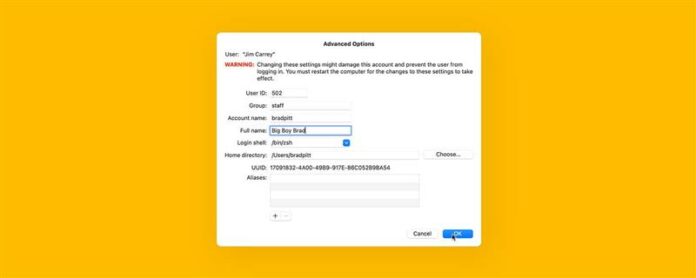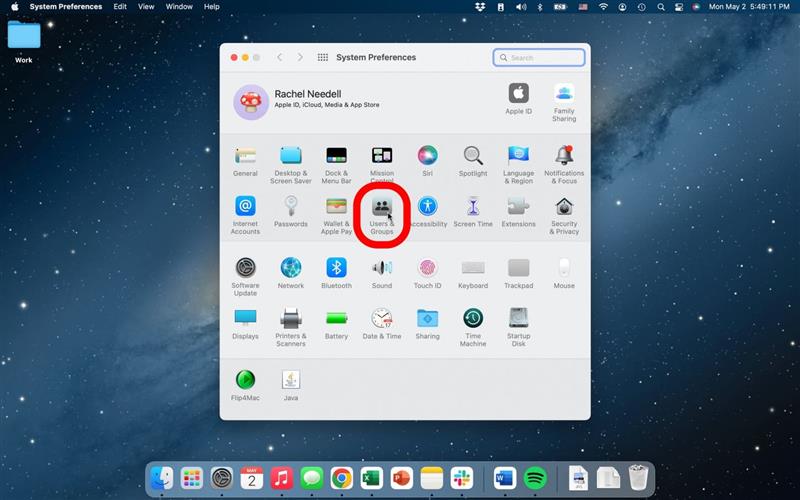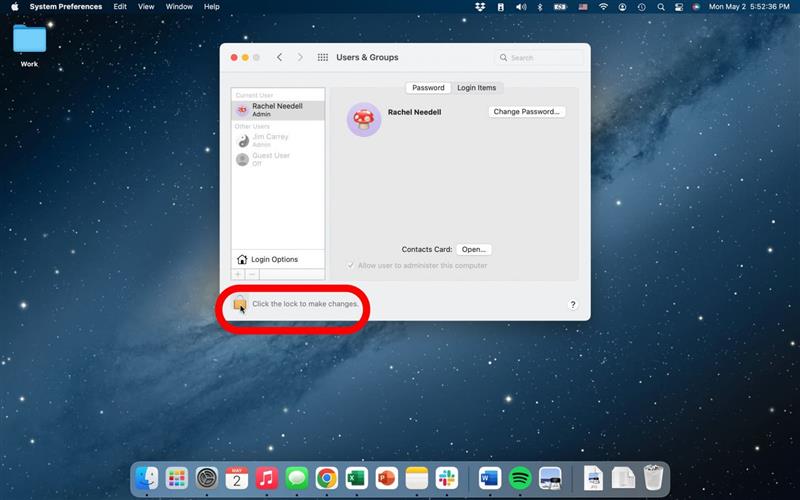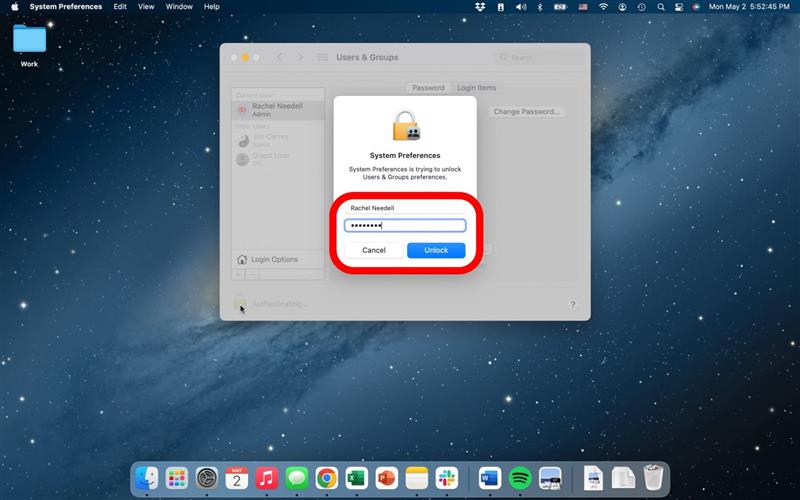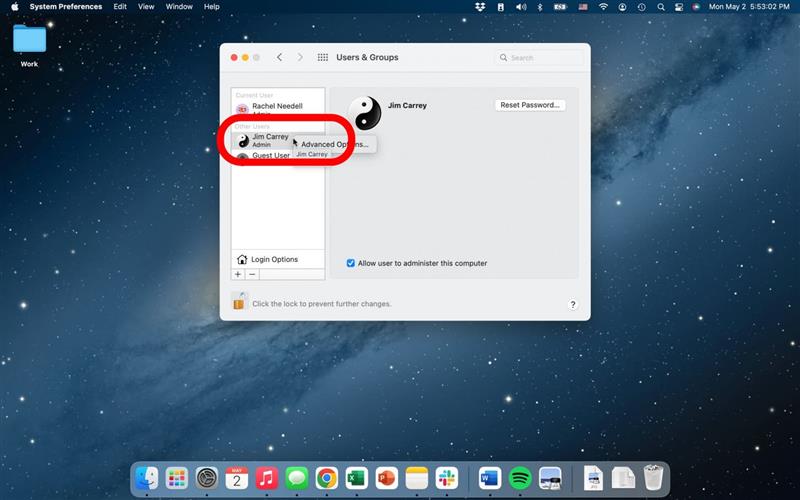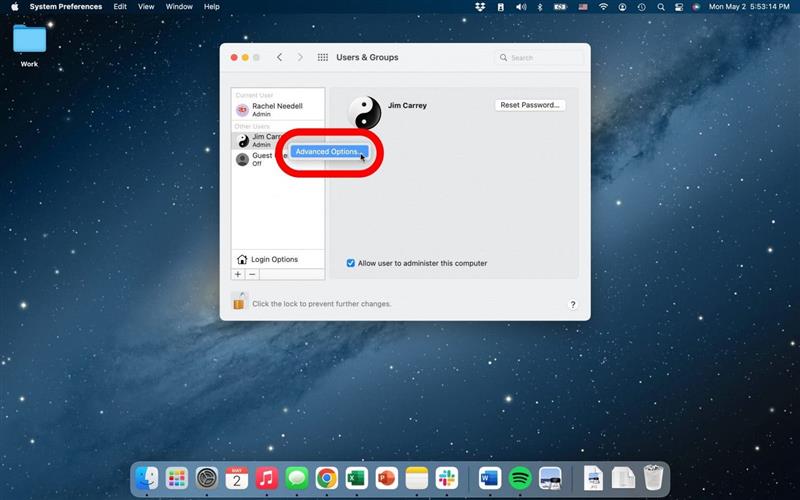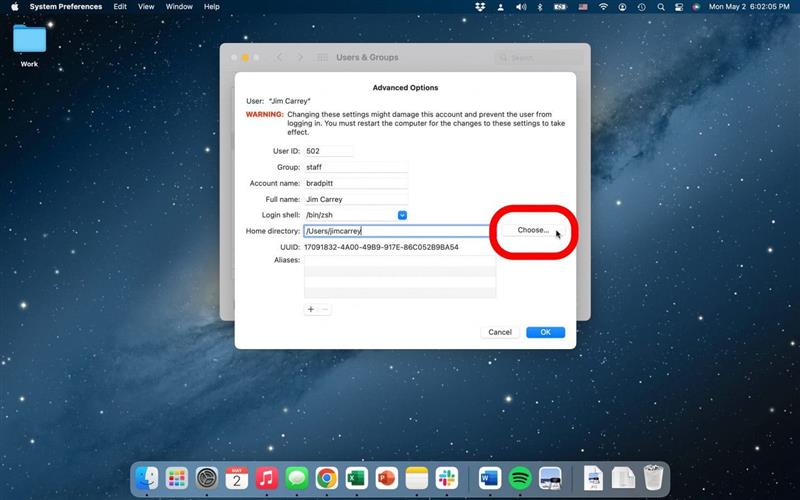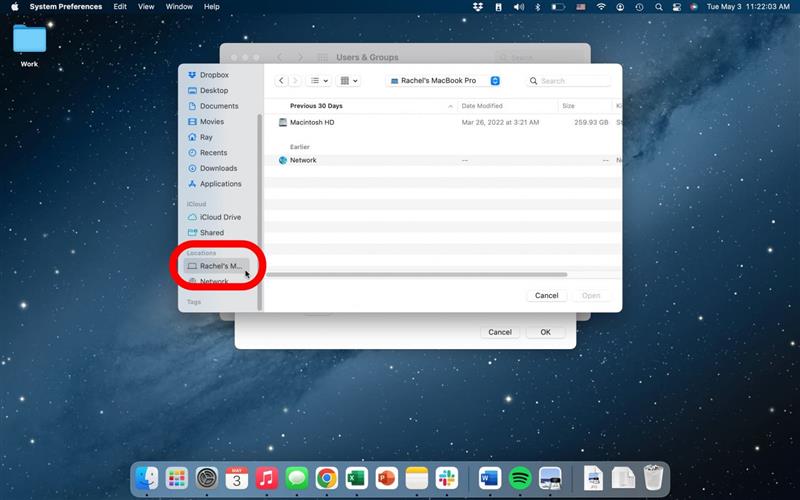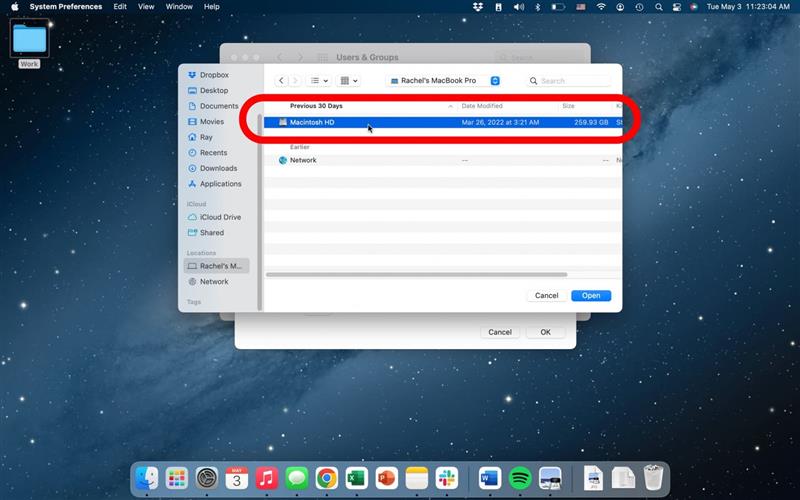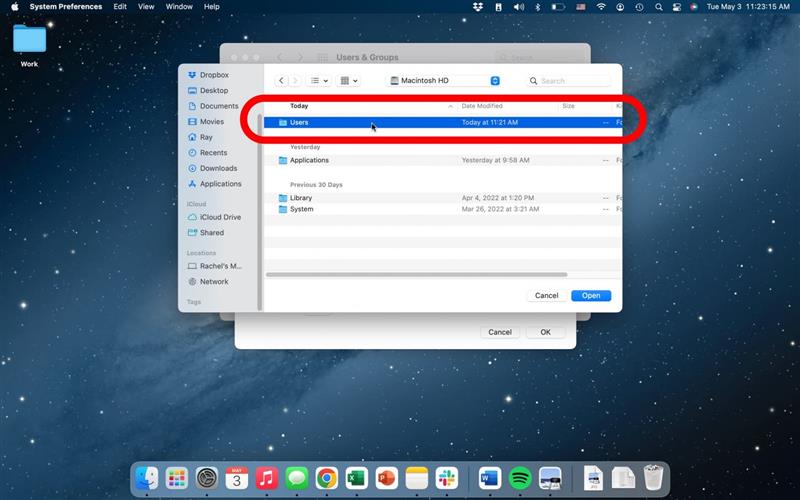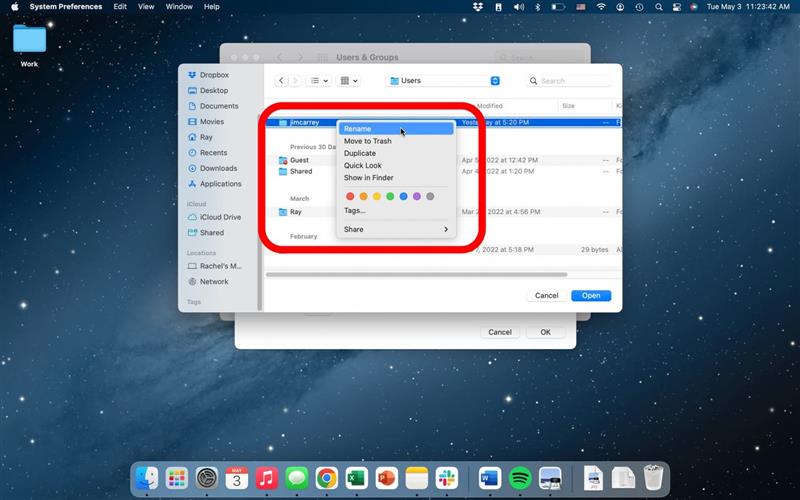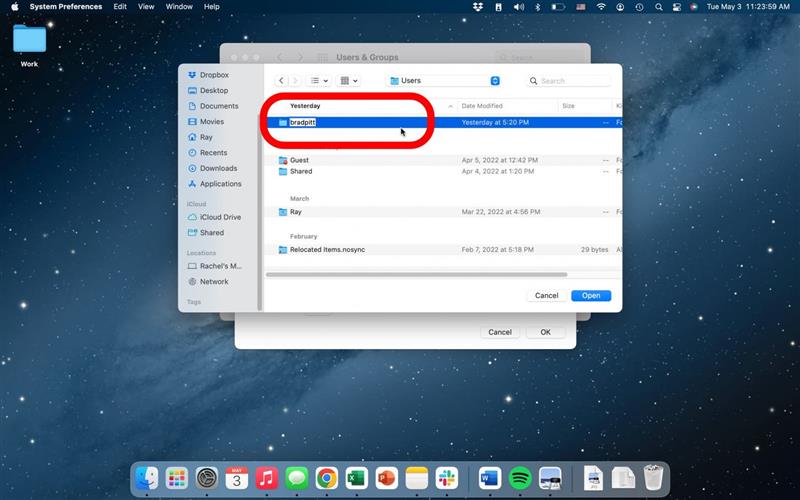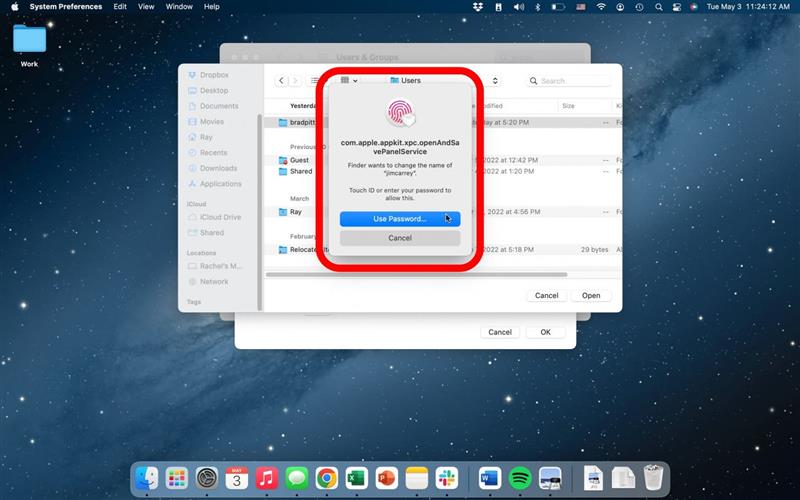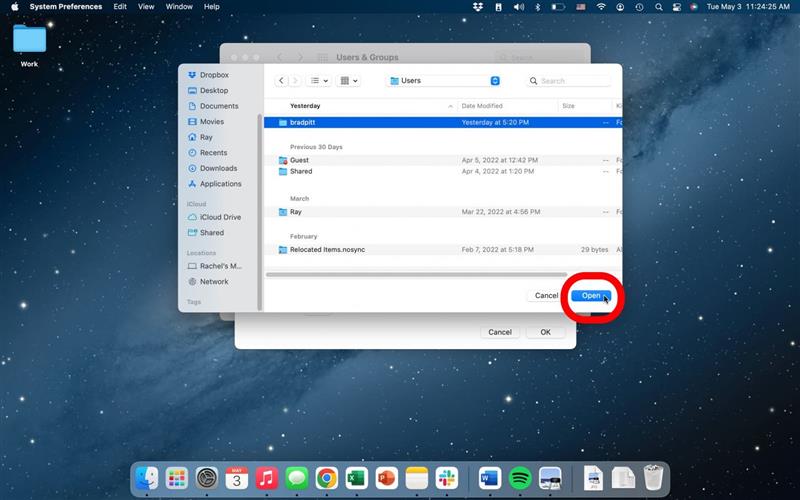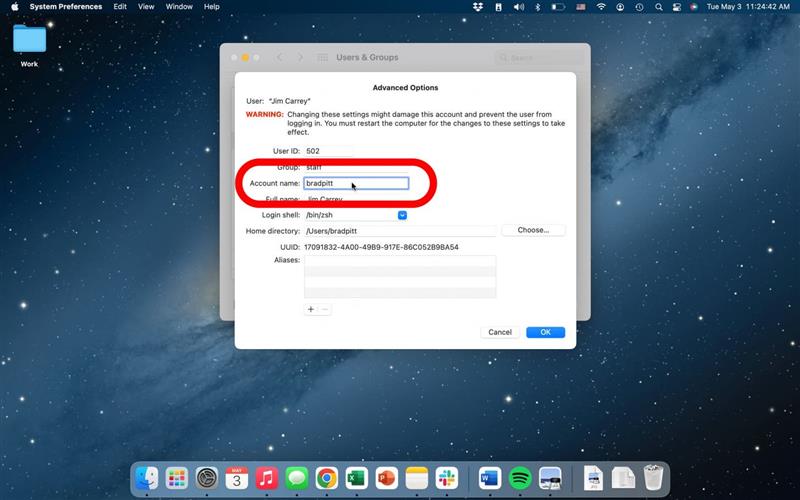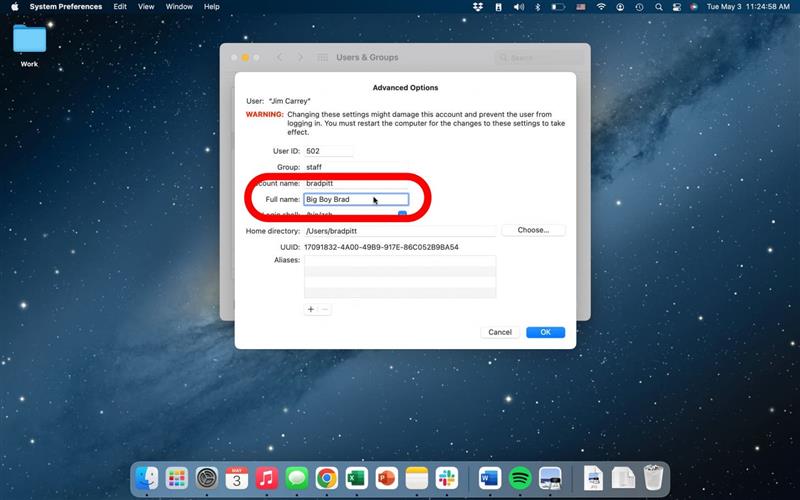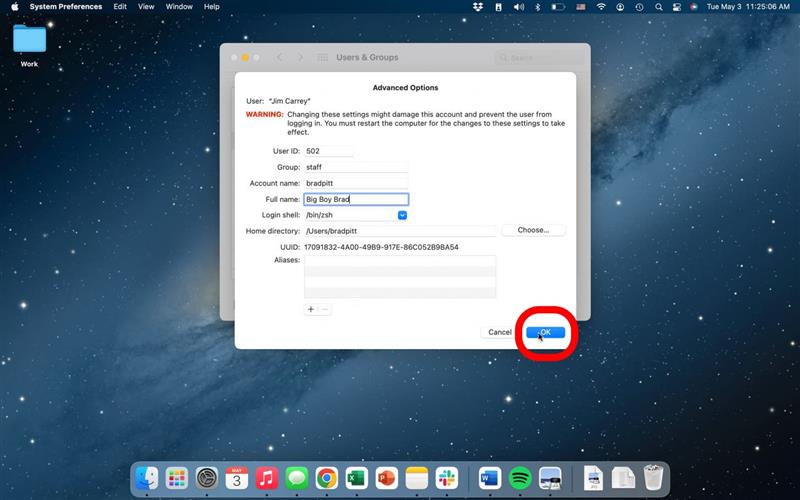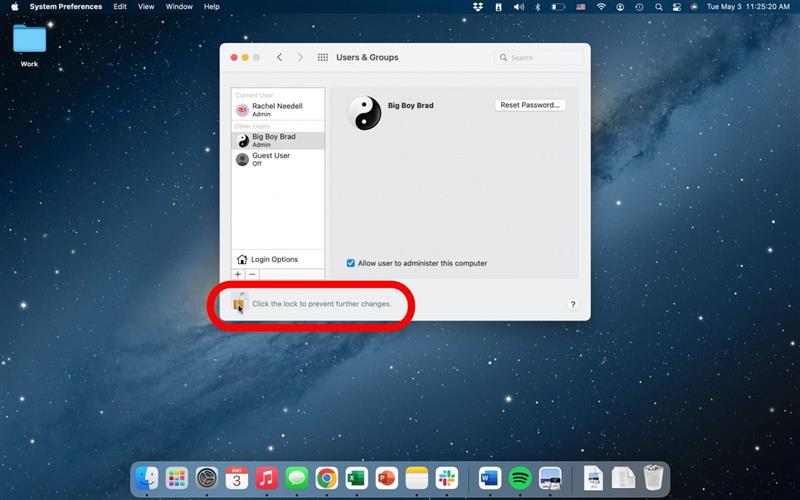Несмотря на то, что вы можете иметь несколько пользователей и входить в систему на Mac, может прийти время, когда вам нужно знать, как изменить имена пользователей Mac. Тем не менее, это неправильно может привести к потенциальному повреждению вашей учетной записи, который помешает вам войти в систему. Ниже мы рассмотрим, как изменить имя локального администратора учетной записи безопасно и без каких -либо проблем.
Почему вам понравится этот совет
- персонализируйте Mac, который вы унаследовали от кого -то другого, или исправить ошибку в имени администратора.
- добавьте веселое прозвище в учетную запись администратора.
Как изменить имя пользователя на Mac Admin
Чтобы убедиться, что у вас все еще будет доступ к вашей учетной записи, как только вы измените имя, вам нужно будет изменить имя папки учетной записи, также известную как домашняя папка. Затем вы можете изменить имя учетной записи. Для получения дополнительной информации о настройке вашего Mac, подпишитесь на наш бесплатный Совет дня . Теперь вот как изменить имя администратора на вашем Mac. Вы должны быть введены из учетной записи, которую хотите переименовать, и вы должны войти в учетную запись администратора. Подробнее об этом прочитайте нашу статью на добавление и редактирование пользователей Mac .
- Open системные предпочтения .
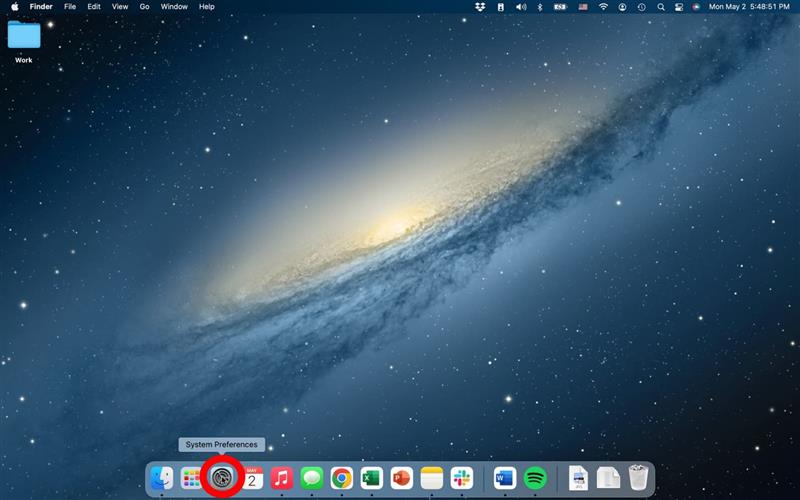
- Нажмите Пользователи и группы .

- Чтобы разблокировать настройки системы и внести изменения, нажмите на значок Padlock в нижнем левом углу.

- Введите свой пароль и нажмите разблокировать .

- Управляющий клик на имя администратора , отображаемое на левой панели.

- Нажмите расширенные параметры .

- Рядом с полем Home Directory нажмите выберите .

- Выберите свой Mac в районе.

- Дважды щелкните свой жесткий диск .

- Выберите пользователей .

- Щелкните правой кнопкой мыши на домашней папке пользователя и выберите rename .

- Не используйте места в новом имени. Нажмите где угодно, чтобы сохранить изменения.

- Вам будет предложено ввести пароль вашего компьютера, чтобы сохранить изменения.

- Затем нажмите Откройте .

- Вернитесь назад и нажмите поля учетной записи и введите то же имя, которое вы только что переименовали в папку (без пробелов).

- Затем вы можете изменить полное имя на все, что вы хотите, если имя учетной записи и имя домашней папки идентичны.

- Нажмите ok , чтобы подтвердить.

- Нажмите «Замок» , чтобы сохранить все изменения.

После того, как вы выполните вышеуказанные шаги, вам нужно перезагрузить Mac, чтобы ваша система отобразила ваше новое имя администратора. И вот как безопасно и надежно изменить имя администратора. Переименование имени учетной записи администратора, домашней папки и полного имени может показаться простой и, казалось бы, безвредной настройки, но вы рискуете потерять доступ к своей учетной записи, если это сделано неправильно. Так что обязательно следите за этими шагами, и у вас не будет проблем!